اذا كنت تمتلك قم بإعداد علبة بريد مشتركة في Office 365، وتريد الوصول إلى صندوق البريد المشترك في Outlook لسطح المكتب أو في Outlook للويب (OWA) ، ثم تابع قراءة هذا البرنامج التعليمي. كما تعلم ، "تقدم" علبة البريد المشتركة عنوان بريد إلكتروني مركزيًا (مثل "sales@company.com") ، يمكن لأعضاء المجموعة استخدامه للرد على رسائل البريد الإلكتروني الواردة من العضو التالي المتاح في المجموعة. بالإضافة إلى ذلك ، باستخدام علبة بريد مظللة ، يمكن لأعضاء المجموعة مشاركة نفس قائمة جهات الاتصال وتقويم لإنشاء مواعيدهم ومشاركتها.
يحتوي هذا البرنامج التعليمي على إرشادات مفصلة حول كيفية إضافة واستخدام علبة بريد مشتركة في تطبيق Outlook لسطح المكتب أو في Outlook Web App (OWA). *
* ملحوظة: عادةً ، ستتم إضافة أي صندوق بريد مشترك تقوم بإنشائه تلقائيًا إلى Microsoft Outlook (سطح المكتب app) ، أو إلى Outlook على الويب ، عند إعادة تشغيل المستخدمين الذين لديهم أذونات في علبة البريد الآفاق. هذا البرنامج التعليمي مكتوب ، إذا لم يحدث ذلك.
كيفية إضافة علبة بريد مشتركة يدويًا في Outlook.
الجزء 1. كيفية الوصول إلى علبة بريد Office 365 المشتركة واستخدامها في تطبيق Outlook.
من أجل الوصول إلى صندوق بريد مشترك في Outlook ، يجب عليك أولاً إضافة صندوق البريد المشترك هذا إلى حسابك. للقيام بذلك:
1. انقر على ملف علامة التبويب وانتقل إلى إعدادت الحساب > إعدادت الحساب.
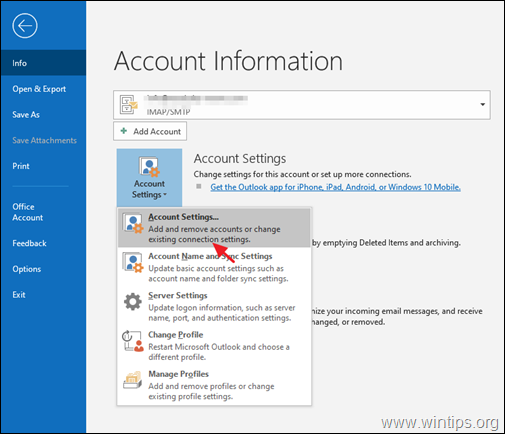
2. حدد حساب البريد الإلكتروني الذي لديه حق الوصول في علبة البريد المشتركة وانقر فوق يتغير.
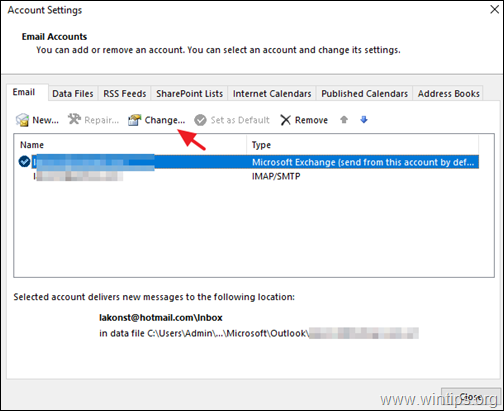
3. انقر المزيد من الإعدادات.
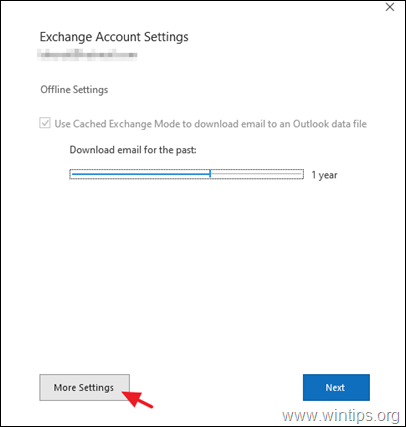
4. في متقدم علامة التبويب ، انقر فوق يضيف.
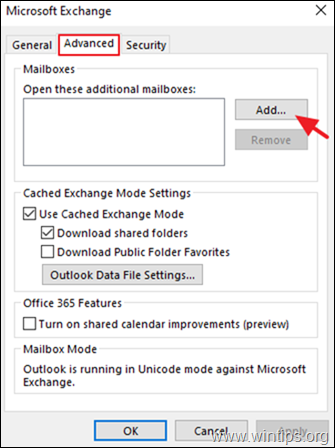
5. أدخل اسم صندوق البريد المشترك أو عنوان البريد الإلكتروني وانقر موافق.
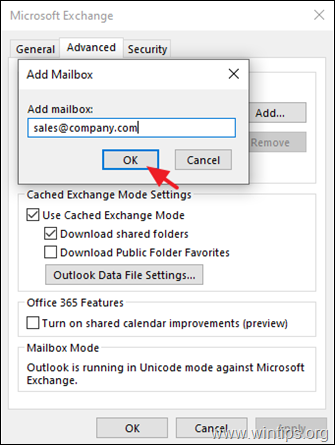
6. انقر يتقدم و موافق وثم التالي ا ينهي لإغلاق خصائص الحساب.
7. سيتم الآن عرض صندوق البريد المشترك تلقائيًا في ملف جزء المجلد في Outlook.
8. لإرسال بريد إلكتروني أو الرد عليه باستخدام صندوق البريد المشترك ، تأكد من أن الحقل "من" في رسالة البريد الإلكتروني ، يعرض الاسم (عنوان البريد الإلكتروني) الخاص بـ Maibox المشترك. *
* ملحوظة: إذا كنت لا ترى ملف من في أعلى رسالتك ، اختر خيارات > من.
الجزء 2. كيفية الوصول إلى صندوق بريد مشترك Office 365 واستخدامه في Outlook for WEB.
من أجل الوصول إلى صندوق بريد مشترك في Outlook for WEB ، يجب عليك أولاً إضافة صندوق البريد المشترك هذا إلى حسابك. للقيام بذلك:
1. سجّل الدخول إلى حساب Office 365 الخاص بك وافتح Outlook على الويب.
2. انقر على اليمين على اسم صندوق البريد الأساسي الخاص بك (أو بتنسيق المجلدات) واختر إضافة مجلد مشترك.
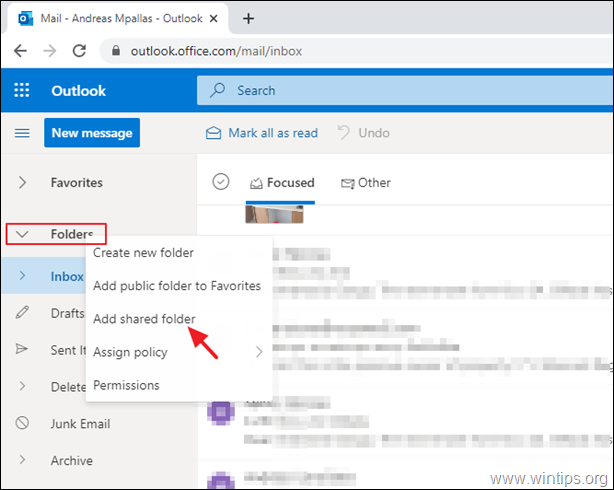
3. اكتب الاسم أو عنوان البريد الإلكتروني لصندوق البريد المشترك وانقر يضيف.
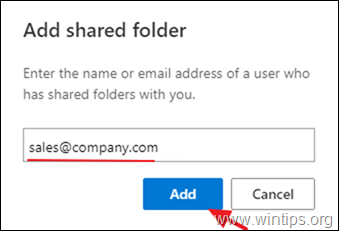
4. سيتم الآن عرض صندوق البريد المشترك تلقائيًا في ملف جزء المجلد في Outlook ، ضمن صندوق بريدك الرئيسي.
5. لإرسال رسالتك الأولى باستخدام صندوق البريد المشترك ، انقر فوق رسالة جديدة زر ومن 3 نقاط  اختر القائمة تظهر من.
اختر القائمة تظهر من.
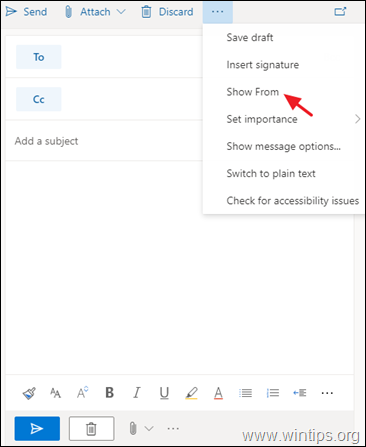
6. تأكد من أن الحقل "من" يعرض اسم صندوق البريد المشترك ثم اكتب عنوان المستلم ورسالتك. عند الانتهاء ، اضغط على أرسلت زر لإرسال البريد الإلكتروني الأول الخاص بك باستخدام حساب صندوق البريد المشترك.
زر لإرسال البريد الإلكتروني الأول الخاص بك باستخدام حساب صندوق البريد المشترك.
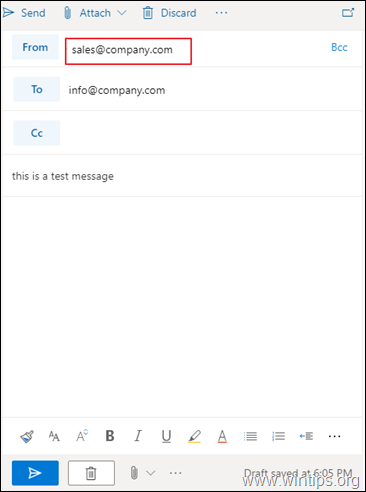
هذا هو! اسمحوا لي أن أعرف ما إذا كان هذا الدليل قد ساعدك من خلال ترك تعليقك حول تجربتك. يرجى اعجاب ومشاركة هذا الدليل لمساعدة الآخرين.